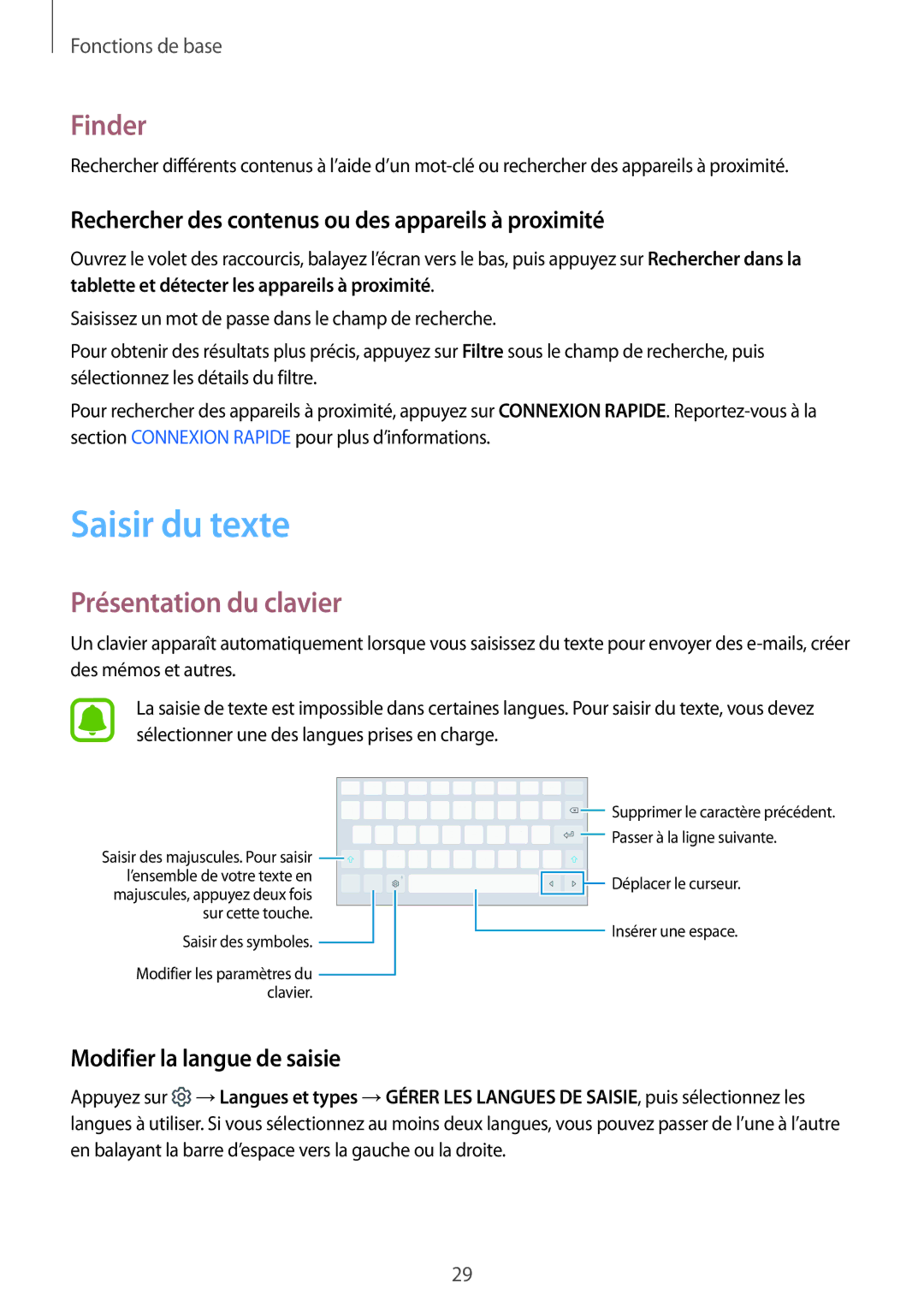Fonctions de base
Finder
Rechercher différents contenus à l’aide d’un
Rechercher des contenus ou des appareils à proximité
Ouvrez le volet des raccourcis, balayez l’écran vers le bas, puis appuyez sur Rechercher dans la tablette et détecter les appareils à proximité.
Saisissez un mot de passe dans le champ de recherche.
Pour obtenir des résultats plus précis, appuyez sur Filtre sous le champ de recherche, puis sélectionnez les détails du filtre.
Pour rechercher des appareils à proximité, appuyez sur CONNEXION RAPIDE.
Saisir du texte
Présentation du clavier
Un clavier apparaît automatiquement lorsque vous saisissez du texte pour envoyer des
La saisie de texte est impossible dans certaines langues. Pour saisir du texte, vous devez sélectionner une des langues prises en charge.
Saisir des majuscules. Pour saisir ![]() l’ensemble de votre texte en
l’ensemble de votre texte en
majuscules, appuyez deux fois sur cette touche.
Saisir des symboles. ![]()
Modifier les paramètres du ![]() clavier.
clavier.
Modifier la langue de saisie
![]() Supprimer le caractère précédent.
Supprimer le caractère précédent.
![]() Passer à la ligne suivante.
Passer à la ligne suivante.
Déplacer le curseur. |
Insérer une espace.
Appuyez sur ![]() →Langues et types →GÉRER LES LANGUES DE SAISIE, puis sélectionnez les langues à utiliser. Si vous sélectionnez au moins deux langues, vous pouvez passer de l’une à l’autre en balayant la barre d’espace vers la gauche ou la droite.
→Langues et types →GÉRER LES LANGUES DE SAISIE, puis sélectionnez les langues à utiliser. Si vous sélectionnez au moins deux langues, vous pouvez passer de l’une à l’autre en balayant la barre d’espace vers la gauche ou la droite.
29